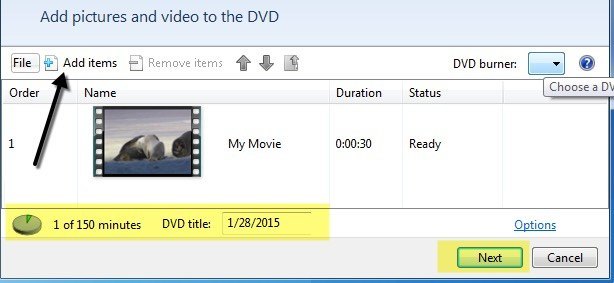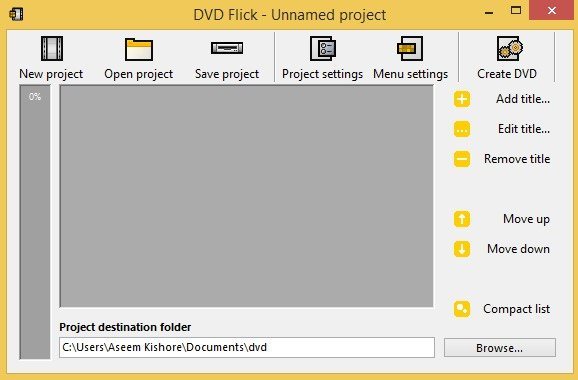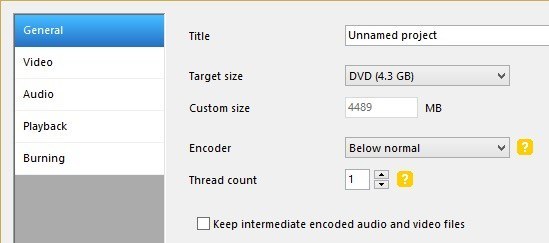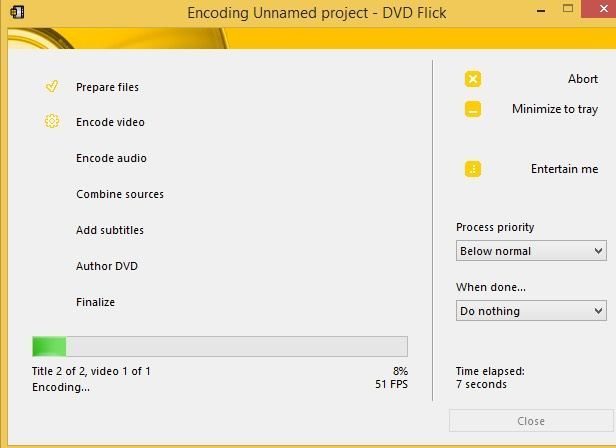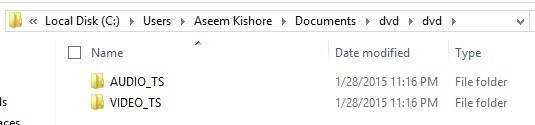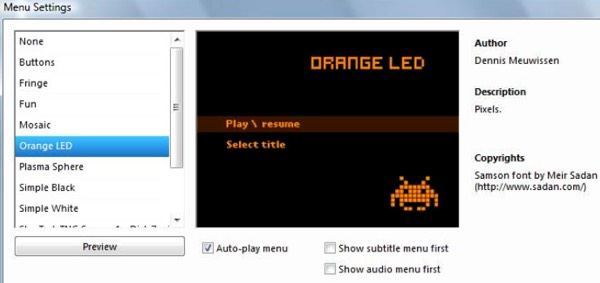Windows ME, Windows XP a Windows Vista ve výchozím nastavení obsahují program Windows Movie Maker (WMM) pro vytváření a úpravu domácí videa. V systému Windows 7 se stala samostatnou součástí produktu Windows Live Essentials. Nejnovější verze byla vydána v roce 2012 jako Windows Movie Maker 2012 pro Windows 7, 8 a 8.1.
V závislosti na verzi systému Windows může nebo nemusí být možné vypálit soubor WMV na disk DVD od WMM. Windows Vista a Windows 7 zahrnovaly bezplatný program nazvaný Windows DVD Maker, který byl smutně odstraněn ve Windows 8. Pomocí programu Windows DVD Maker můžete vypálit soubor WMV na DVD přímo z programu Windows Movie Maker.
používáte systém Windows 8 nebo Windows XP, budete muset použít jinou sadu nástrojů k vypálení souboru WMV jako přehratelného DVD. V tomto článku budu mluvit o programu s názvem DVD Flick. Je to bezplatný nástroj pro tvorbu DVD, který vám umožní pořídit videa z téměř jakéhokoli formátu a vypálit je na disku DVD s minimálním úsilím.
Vypálit WMV pomocí Windows DVD Maker
Nejjednodušší způsob k tomu, abyste měli práci, je použít program Windows DVD Maker, pokud používáte systém Windows Vista nebo Windows 7. Ve skutečnosti existují dva způsoby, jak to udělat. Pokud jste společně nezačali upravovat videa, můžete pro vytvoření a úpravu filmu použít nástroj Windows Movie Maker.
Jakmile dokončíte všechny úpravy, jednoduše klikněte na tlačítko Uložit film
t Tuto možnost vidíte v systému Windows 8 nebo Windows XP, protože nemá nainstalovaný software Windows DVD Maker. Pokud již máte soubor WMV a chcete ho vypálit na přehrávatelné DVD, můžete přímo spustit nástroj Windows DVD Maker.
Uvidíte uvítací obrazovku, na kterou můžete kliknout na Vybrat fotky a videaa jednoduše kliknout na Přidat položkya přidat filmy na DVD. V dolní části obrazovky se vám dozvíte, kolik času máte na disku DVD a můžete také změnit název disku DVD. Můžete také kliknout na možnost Možnostia změnit formát videa, nastavení přehrávání, poměr stran a rychlost vypalovačky.
Klepněte na tlačítko Další a vyberte styl nabídky pro vaše DVD. Můžete také přizpůsobit nabídku a také změnit text nabídky. Můžete také kliknout na tlačítko Náhled, abyste viděli, jak vypadá nabídka před vypálením disku DVD.
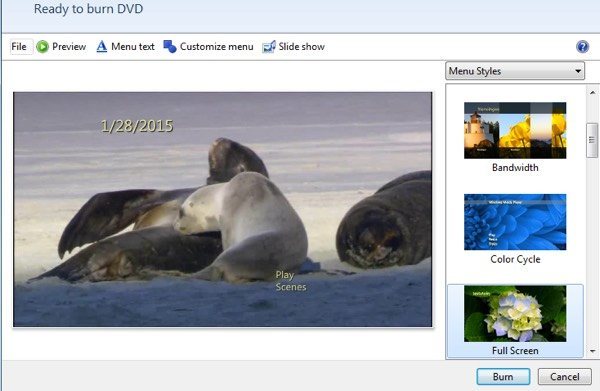
To je o tom. Nyní stačí kliknout na tlačítko Burna je dobré jít. Spálení souboru WMV je velmi snadné při použití WMM a Windows DVD Maker dohromady. Nyní je hovoříme o dalším scénáři.
Vypálit WMV pomocí DVD Flick
DVD Flick je úžasný malý nástroj pro vytváření hratelných DVD pro téměř jakýkoli druh video souboru. Je to super snadné použití a neobsahuje žádný malware, spyware nebo junkware. Jakmile je stáhnete a nainstalujete, zobrazí se hlavní obrazovka. Před zahájením práce budete vyzváni, abyste si prohlédli průvodce. Je to dobrý nápad přečíst průvodce předtím, než začnete.
Ve výchozím nastavení se program spouští s novým nepojmenovaným projektem uloženým ve složce Dokumenty. Chcete-li začít, musíte kliknout na tlačítko Přidat titul. Názvy jsou trochu matoucí, protože většina lidí má tendenci myslet, že tituly ve videích jsou části na začátku a na konci filmu, ale zde je nějaký video soubor, který chcete přidat do svého projektu.
Jakmile přidáte videa, zobrazí se v hlavní oblasti a malý ukazatel pokroku na levé straně vám ukáže, kolik místa jste zanechali na disku DVD. Jakmile přidáte všechna videa, pokračujte a klikněte na Nastavení projektu.
v podstatě chcete dát projektu název a také zvolit vhodnou velikost cíle. Ve výchozím nastavení je standardní jednostranná velikost 4,2 GB.
Na kartě Video si můžete vybrat svůj cílový formát (NTSC nebo PAL) a typ kódování. Zanechal bych tu všechno ostatní s výjimkou možnosti formátování.
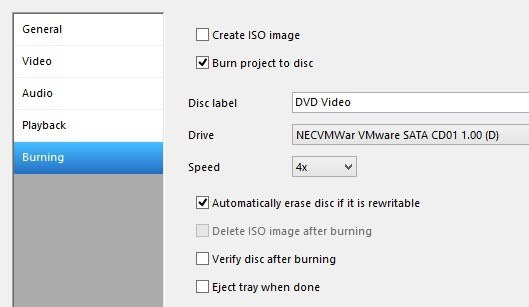
Nakonec na kartě Burning musíte zkontrolovat Burn projekt na disk, zadejte DVD štítek a vyberte jednotku DVD. Disk můžete také po spálení ověřit a vysunout. Pokud nezaškrtnete políčko vypalovat na disk, program vytvoří pouze složky AUDIO_TS a VIDEO_TS na pevném disku a nevypálí je na disk.
Na hlavní obrazovce pokračujte a klikněte na Vytvořte disk DVD pro spuštění procesu tvorby DVD. Zobrazí se dialogové okno s průběhem kódování videa, kódování zvuku, přidávání titulků atd.
Po dokončení by měl spustit proces vypalování automaticky, takže se ujistěte, že máte již v jednotce disk DVD. Můžete také procházet do složky projektu a měli byste vidět výše uvedenou složku vytvořenou pro vaše DVD.
Můžete také uložit projekt pokud chcete znovu vypálit nebo upravit později. Program má spoustu dalších funkcí, o kterých se nezajímám, ale jen zmíním. Webová stránka má také skvělou průvodce, která pokrývá všechno. Když přidáte video, můžete klepnutím na tlačítko Upravit titulpřidat další zvuk, vytvořit kapitoly, přidat titulky, změnit miniaturu, připojit video soubory atd.
11
Nakonec klikněte na Nastavení menua přizpůsobte nabídku DVD, která se objeví po prvním spuštění disku DVD.
Nyní byste měli mít k dispozici všechny nástroje, které potřebujete k vytvoření DVD z vašich video souborů WMV nebo z jakéhokoli video souboru. Máte-li jakékoli dotazy, neváhejte se k tomu vyjádřit. Užijte si!